Camry carplay как работает
Добавил пользователь Евгений Кузнецов Обновлено: 05.10.2024
Apple Carplay: что это за сервис и для чего он нужен
Хочется чего-то большего, чем Bluetooth-гарнитура? Попробуйте Apple Carplay: это интересная опция, уже несколько лет доступная автовладельцам, использующим iPhone. Мы расскажем о том, для чего она нужна, каким образом подключается, управляется и настраивается.
Что такое CarPlay, зачем нужна эта система
Что такое Carplay в автомобиле: это универсальный помощник для водителя, разработанный Apple. С ним вы сможете безопасно использовать практически все функции iPhone, не отвлекаясь от дороги. Навигация и управление этим сервисом осуществляются как вручную (кнопки и сенсор дисплея магнитолы), так и голосом — все зависит от особенностей аудиосистемы, установленной в вашем авто.

Функции и возможности
Теперь поговорим о Carplay подробнее — что это, какие возможности дает и как работает. За счет этого сервиса происходит синхронизация аудиосистемы, установленной в автомобиле, и вашего iPhone. В результате управление многими функциями, доступными на смартфоне, переносится на на сенсорный дисплей, кнопки и ручки магнитолы. С помощью CarPlay вы можете:
Также магнитола с Apple Carplay позволяет слушать подкасты и аудиокниги.
Особенности управления
Как мы упомянули выше, в CarPlay доступно ручное и голосовое управление. Голосовое управление доступно для выполнения всех перечисленных в списке задач и осуществляется виртуальным помощником Siri. Это выглядит следующим образом:
- Зажимаем на руле кнопку голосовых команд.*
- Произнести команду.
- Дать дополнительные указания, если того требуют задействованные приложения для Apple Carplay.
Команда должна выглядеть следующим образом: имя голосового помощника + обозначение действия + дополнительная информация. К примеру:
- Сири, включи подкасты.
- Сири, проложи маршрут от … и до …
- Сири, прочитай смс → Ответить → Приеду сегодня вечером → Да (подтверждение отправки смс).
- Сири, включи плейлист /название плейлиста/. И так далее.
*Если вы не можете найти кнопку, воспользуйтесь инструкцией “Как подключить и использовать Carplay в машине” в руководстве по эксплуатации автомобиля.
Обратите внимание: виртуальный помощник Сири в CarPlay достаточно понятливый, однако команды для него следует формулировать как можно четче, не перегружая словами. Так вы избежите необходимости лишнего повторения фраз.
Какие машины, аудиосистемы и модели iPhone поддерживают этот сервис
Установить Apple Carplay можно в машины 62-х марок, всего более чем в 500 моделей, выпущенных после 2016 года.
Сервис совместим с аудиосистемами следующих марок:
- JVS.
- Sony.
- Pioneer.
- Kenwood.
- Clarion.
- Alpine.
Опция совместима со всеми моделями iPhone, начиная с iPhone 5.

С какими приложениями работает
Какие приложения поддерживает Apple Carplay:
Программы для iPhone через Apple Carplay отображаются аналогично тому, как они выглядят на экране смартфона. Функционал их также не изменяется и доступен в полном объеме.
Подключение и настройка
Ничего загружать на телефон или в аудиосистему автомобиля не нужно. Между ними требуется только организовать сопряжение. Как подключить Apple Carplay:
- Проверьте, включен ли в вашем iPhone Siri. Для этого произнесите “Привет, Сири” или зажмите кнопку “Home” (Домой) — голосовой помощник должен отозваться.*
- Заведите машину.
- Подсоедините iPhone к аудиосистеме автомобиля через USB кабель по беспроводной связи Carplay.**
*Если голосовой помощник не отзывается, откройте настройки смартфона, нажмите “Основные”, найдите иконку Siri и переведите ползунок напротив нее в положение “Вкл”.
**Долгим нажатием на кнопку голосовых команд переведите стереосистему в режим Bluetooth или беспроводной связи, откройте: Настройка → Основные → CarPlay → Доступные автомобили → выбрать свой автомобиль.
Как отключить Carplay на Айфоне, чтобы устройство можно было заряжать через USB, а подключения сервиса не происходило:
- Нажать и удерживать кнопку голосового управления, на дисплее магнитолы выбрать “Разъединить”.
- На Айфоне идем по пути “Настройки → Основные → Ограничения → выставить ограничение для CarPlay$» .
Настройка
Как включить систему Carplay мы разобрались, теперь поговорим о том, как ее настроить. После синхронизации с iPhone система определяет и выводит на дисплей магнитолы набор приложений, назначенных по умолчанию + кнопка возврата в основное меню магнитолы (шильдик марки машины). Все базовые настройки система выполняет самостоятельно и вы можете пользоваться CarPlay сразу после подключения к iPhone.

Если нужно, вы всегда можете добавить на дисплей дополнительные приложения по своему желанию.
Расскажем на примере инструкции, как добавить Яндекс навигатор в Эпл Карплей:
- Подключаем iPhone к CarPlay через кабель или по беспроводной сети.
- В смартфоне жмем на Настройки Основные → CarPlay → выбрать нужное приложение → Добавить.
А чтобы поменять расположение программ на сенсорном дисплее Apple Carplay, их иконки (и Яндекс навигатор в том числе) можно просто перетягивать с места на место — также, как мы это делаем на экране смартфона.
Использование функции CarPlay на iPhone
Панель инструментов CarPlay Dashboard на базе iOS 13 и новее обеспечивает удобный контроль над дорогой. На панели инструментов можно просматривать карты, управлять аудиосистемой и получать предложения Siri по запланированным в календаре событиям. Кроме того, с панели можно контролировать аксессуары HomeKit, например устройства открывания гаражных ворот.
Убедитесь, что находитесь в регионе, где доступна функция CarPlay и что она поддерживается вашим автомобилем. Узнать, поддерживает ли ваш автомобиль CarPlay, можно у производителя.
Настройка функции CarPlay
- Заведите автомобиль и убедитесь, что голосовой помощник Siri включен.
- Подключите свой iPhone к автомобилю.
- Если ваш автомобиль поддерживает функцию CarPlay с использованием кабеля USB, подключите iPhone к разъему USB автомобиля. Разъем USB может быть отмечен значком CarPlay или изображением смартфона.
- Если автомобиль поддерживает беспроводное подключение CarPlay, нажмите и удерживайте кнопку голосовых команд на руле, чтобы начать настройку CarPlay. Убедитесь, что стереосистема находится в режиме беспроводной связи или Bluetooth. Включите iPhone, зайдите в раздел «Настройки» > «Общие» > «CarPlay», нажмите «Доступные автомобили» и выберите свой автомобиль. Дополнительные сведения см. в руководстве по эксплуатации автомобиля.
Управление функцией CarPlay с помощью Siri
В зависимости от автомобиля, управлять CarPlay посредством Siri можно двумя способами.
- Нажмите и удерживайте кнопку голосовых команд на руле. Задайте Siri вопрос или попросите выполнить какое-либо действие.
- Нажмите и удерживайте кнопку панели инструментов CarPlay Dashboard или кнопку «Домой» CarPlay на сенсорном экране. Задайте Siri вопрос или попросите выполнить какое-либо действие.
На дисплее CarPlay будут появляться предложения Siri о дальнейших действиях, например о поездке на запланированную встречу. Благодаря идеальной интеграции Предложений Siri и CarPlay ваши любимые приложения всегда будут под рукой.
Система CarPlay позволяет управлять аксессуарами HomeKit, например пультом управления гаражными воротами, с помощью Siri. Воспользуйтесь предложением, появившимся на панели инструментов CarPlay, или просто отдайте голосовую команду, например скажите: «Открой дверь гаража», приближаясь к дому.
Управление функцией CarPlay посредством встроенных систем автомобиля
В автомобилях с поддержкой CarPlay должны быть встроенные элементы управления: сенсорный экран, поворотная кнопка или сенсорная панель. Подробнее об управлении дисплеем CarPlay см. в руководстве по эксплуатации автомобиля. Даже при наличии встроенных инструментов вы все равно можете управлять функцией CarPlay с помощью Siri.
Организация приложений CarPlay
При использовании функции CarPlay на дисплее будут отображаться доступные приложения. Добавление, удаление и упорядочивание приложений на iPhone:
- Перейдите в раздел «Настройки» > «Общие» и нажмите CarPlay.
- Выберите свой автомобиль. Нажмите «Настроить».
- Чтобы добавить или удалить приложения, нажимайте соответствующие кнопки ( или ). Чтобы изменить порядок отображения приложений, перетаскивайте их, прижимая пальцем.
При следующем подключении iPhone к CarPlay порядок приложений на дисплее обновится. Будут отображаться только приложения с поддержкой функции CarPlay.
Смена обоев в CarPlay
- На дисплее автомобиля откройте приложение «Настройки» в CarPlay.
- Выберите «Обои».
- Выберите обои, которые хотите использовать, затем нажмите «Установить».
Нужна помощь?
При возникновении проблем со сторонним приложением попробуйте связаться с его разработчиком. Если CarPlay не работает как ожидалось, узнайте, что делать.
Apple CarPlay: настройка и подключение iPhone к авто


Решение, разработанное Apple и появившееся на рынке 5 лет назад, работает только с американскими фирменными телефонами. В большинстве автомобилей оно работает через традиционное соединение USB. Начиная с нового BMW 5 Series, КарПлей также будет доступен в беспроводном режиме. Чтобы увидеть приложения телефона на экране магнитолы, вам не понадобится использовать USB-кабель.
Как проверить совместимость телефона с CarPlay?
Режим CarPlay используется только в некоторых iPhone. Он доступен в следующих моделях: 5, 5C, 5S, 6, S Plus, 6S, 6S Plus, SE, 7 и 7 Plus. Эта функция недоступна для iPad и iPod Touch. CarPlay устанавливается по умолчанию на любом совместимом iPhone и не требует дополнительных программ.

Как проверить совместимость автомагнитолы с CarPlay?
Решение доступно только на мультимедийных радио с большим цветным экраном, на котором, например, вы можете отобразить карту навигационной системы. Совместимые радиоустройства обычно не помечены символом логотипа CarPlay. Поэтому чтобы убедиться, что головное устройство авто работает с iPhone, вы можете использовать веб-сайт производителя автомобилей и искать закладку, посвященную совместимости телефонов с установленным на заводе оборудованием. Хотя на некоторых автомобилях (например, Volvo XC90) режим CarPlay доступен только после обновления прошивки магнитолы, что требует посещения станции.
Как настроить под CarPlay смартфон?
В общих настройках телефона выберите вариант CarPlay. Для правильной работы необходимо активировать функцию голосового помощника Siri (тоже в общих настройках смартфона). Обратите внимание, что на некоторых автомобилях функция CarPlay может работать неправильно, если вы установили язык телефона, отличный от английского (США).

Приложения, которые запускаются в режиме CarPlay, могут быть загружены из магазина AppStore и автоматически установлены. К сожалению, доступность программ зависит от страны. Поэтому применение их на российском рынке меньше, чем в США или Германии.
Как подключить телефон к авторадио?
Оба устройства подключены через USB-кабель. Но на некоторых автомобилях оснащенных несколькими USB-разъемами (например, BMW, Opel), только один из них предназначен для подключения в режиме CarPlay. Если это не указано специально, вам необходимо проверить правильность в руководстве. При подключении телефона убедитесь что экран разблокирован. В противном случае функция CarPlay не включится.

Чтобы использовать беспроводной CarPlay, вам необходимо включить функцию Bluetooth в вашем телефоне и далее активировать голосовое управление в автомобиле.
Как работает КарПлей?
Apple CarPlay работает и для прослушивания музыки, подкастов или интернет-радио. Качество звука очень хорошее, а поиск записей интуитивно понятен (вы можете использовать записи в Интернете и хранить их на iPhone). К сожалению, выбор программ очень ограничен, в этом отношении Apple продолжает уступать место Google.
Плюсы и минусы программы
Недостатки Apple CarPlay
- Неудобный ручной ввод навигационного адреса
- Плохая программа навигации Apple Maps
- Ограниченное количество приложений
- Высокая стоимость покупки новых телефонов
Преимущества Apple CarPlay
- Стабильная работа в режиме CarPlay
- Удобное меню со списком приложений
- Большой выбор программ для прослушивания музыки
- Голосовое управление с функцией Siri
Видео инструкция по CarPlay
Заметим, что на начало 2019 года CarPlay до сих пор не имеет официальной технической поддержки Apple в России.
Смартфон на колесах: что такое и как работают Apple CarPlay и Android Auto
Когда-то приходилось платить за навигационную систему в автомобиле, но сейчас все проще: можно дублировать на экран навигацию смартфона. И не только ее. Рассказываем о крайне полезных для автомобилиста функциях медиасистем.


С разницей в год — CarPlay был представлен в 2014-м, а Android Auto — в 2015 году — Apple и Google, занимающие доминирующее положение на рынке смартфонов, показали свои варианты сопряжения мобильных устройств с автомобильными мультимедийными системами. Опыт оказался настолько удачным, что с каждым годом возможности этих протоколов становятся все шире, а поддержку CarPlay и Android Auto в свои продукты внедряют все больше автопроизводителей и компаний, выпускающих автомобильную электронику.

Появление CarPlay и Android Auto стало логичным ответом на развитие мобильных устройств. Если для телефонов, основной функцией которых были голосовые звонки, достаточно было системы hands free и подключения к автомобилю по Bluetooth, то iPhone и смартфоны на Android имели уже множество возможностей, пользоваться которыми водители хотели во время движения — в первую очередь навигацией и музыкальным плеером — а отвлекаться на экран мобильного устройства на ходу было небезопасно и неудобно.
Смартфон в вашей медиасистеме
Тогда-то в Apple и Google и предложили оптимальный сценарий использования — проводное (сейчас некоторые модели автомобилей поддерживают и беспроводное подключение) соединение смартфона с мультимедийной системой, которое позволяло одновременно и заряжать гаджет, и выводить часть его функций на штатные органы управления автомобиля.

Проще говоря, CarPlay и Android Auto дали возможность с помощью клавиш на руле и на самой мультимедийной системе управлять подключенным смартфоном. Само устройство переходило в особый режим, блокируя на время соединения с автомобилем часть своих функций, а остальные переводила в формат удобного взаимодействия за рулем — на экране с минималистичной графикой появлялись крупные сенсорные клавиши, громкость можно было регулировать штатными кнопками или крутилками, а кроме того поддерживались голосовые ассистенты.

Что доступно в CarPlay/Android Auto?

Технически реализация CarPlay и Android Auto теперь уже тоже практически не отличается — если автомобиль поддерживает эти протоколы, то подключенный к нему смартфон распознается автоматически и может быть переведен в соответствующий режим. Apple по умолчанию добавила CarPlay в операционную систему с iOS 7.1, а у Google до Android 10 возможностями Android Auto можно было пользоваться только после скачивания на гаджет отдельного одноименного приложения.

Какие автомобили поддерживают CarPlay/Android Auto?
Поддержку CarPlay и Android Auto имеют практически все современные автомобили с мультимедийными системами, оснащенными тачскрином. Абсолютное большинство брендов — как автомобильных, так и выпускающих мультимедиа — добавляет в свои продукты сразу оба протокола, так что проблем с использованием смартфонов не будет. В Apple заявляют, что CarPlay на сегодняшний день поддерживает более 600 моделей автомобилей, а в Google обещают наличие Android Auto на более чем 500 моделях машин самых разных брендов — от премиальных Ferrari и Rolls-Royce до массовых Skoda и даже Lada. Кроме того, CarPlay можно встретить даже на мотоциклах — поддержку iPhone получили ряд моделей Harley-Davidson, Indian, Honda и Polaris.

В чем секрет популярности этих протоколов? В повышении безопасности и удобстве пользования смартфоном и приложениями за рулем — подключение гаджета к автомобилю позволяет получить основные функции устройства в поездке без необходимости постоянно держать смартфон в руке и отвлекаться на управление им на маленьком сенсорном экране.
Вместо этого гаджет интегрируется в бортовую систему и водитель получает возможность контролировать его удобными элементами управления на руле или центральной консоли. А заодно расширяется функционал мультимедиа и появляется ее более гибкая настройка.
Чем дешевле становится электроника, тем больше моделей и комплектаций автомобилей получают мультимедиа с сенсорными экранами, а значит — растет число пользователей CarPlay и Android Auto. Автовладельцы получают возможность обзавестись расширенным функционалом штатных мультимедийных систем, автопроизводители могут сэкономить на разработке приложений для своих моделей, а в Apple и Google получают еще более лояльную аудиторию. Плюсом ко всему на дорогах становится хоть немного, да безопаснее.
Кстати, о другой автомобильной электронике: у нас есть подборка оптимальных видеорегистраторов из ассортимента 2021 года. А еще мы рассказывали, как правильно выбрать компрессор для подкачки шин: тоже очень полезная информация.
Как подключить Apple CarPlay в машине: подробная инструкция

Один из самых востребованных вопросов, касающийся CarPlay Apple — как подключить мобильное устройство с приложением к головному устройству автомобиля. Ниже рассмотрим, в чем особенности соединения оборудования через кабель или беспроводное подключение, приведем базовые настройки, а также поговорим о требованиях, предъявляемых к оборудованию.
Как подключить Эппл КарПлей к Айфону
Разработчики софта сделали все возможное, чтобы пользователи программы не испытывали трудностей при коммутации оборудования. Даже скачивать приложение на смартфон не нужно. При этом существует два варианта, как подключить Apple CarPlay на BMW, Audi или машинах иных марок — с помощью USB-кабеля или по беспроводной связи. Подробнее рассмотрим каждый из вариантов.
Через кабель
Самый простой способ, как подключить Апл Кар Плей — воспользоваться USB-кабелем. Для этого сделайте следующие шаги:
- Заведите машину и убедитесь, что голосовое управление с помощью Сири активно.

- Подключите Айфон с Apple CarPlay к головному устройству с помощью кабеля. Обратите внимание, чтобы на шнуре был значок Кар Плей или изображение телефона.

- Дождитесь соединения с оборудованием и пользуйтесь возможностями приложения.
Беспроводное подключение
Не менее важный вопрос — как подключить Apple CarPlay к Kia Rio 2019 или другой модели с помощью беспроводного соединения. Сразу отметим, что такая функция поддерживается не на всех автомобилях и смартфонах (на этом мы еще остановимся ниже).
Чтобы подключить Кар Плей, сделайте следующее:
- Жмите и удерживайте кнопку подачи голосовой команды на рулевом колесе.

- Дождитесь перехода в режим беспроводной связи или Блютуз, чтобы начать настройку Apple CarPlay.
- Включите Айфон и перейдите в раздел Настройки.
- Войдите в Общие/Основные, а далее КарПлей.

- Жмите на Доступные автомобили и выберите машину.

Дополнительную информацию по подключению Apple CarPlay можно найти в инструкции к своему авто. Это важно, ведь подходы к настройке могут отличаться.
Как настроить систему
Как видно из приведенной выше инструкции, подключить телефон с приложением к головному устройству не составляет труда. Более важный момент — настройка и активация Apple CarPlay. Здесь необходимо пройти несколько этапов, на которых остановимся подробнее.
Добавление и удаление приложений
- Войдите в раздел Настройки и перейдите в Общие/Основные.

- Жмите на название программы.

- Выберите машину и жмите Настроить.
- Для добавления и удаления жмите на соответствующие кнопки со знаком плюса и минуса.

После установки приложений для Apple CarPlay их порядок на дисплее обновляется. При этом отображаются только те программы, которые поддерживают функции Кар Плей.
Изменение внешнего вида карт
- Переключайтесь между подробным и высокоуровневыми представлениями.
- Меняйте масштаб с помощью плюса и минуса.
- Прокручивайте карту путем нажатия стрелок.

Рассмотренные выше шаги можно сделать после того, как вам удалось подключить Apple CarPlay к машине и запустить навигатор.
Не беспокоить
Для включения режима Не беспокоить, сделайте следующее:
- Откройте параметры КарПлей с помощью встроенных элементов управления. В крайнем случае, жмите на изображение с восемью квадратами.
- Выберите пункт Не беспокоить за рулем.
- Включите Активировать через …

Это важный этап подготовки работы к Apple CarPlay, ведь позволяет избавиться от всего лишнего и не отвлекаться на посторонние вещи во время вождения.
Переключение внешнего вида
- Войдите в параметры Кар Плей.
- Перейдите в раздел Вид.
- Укажите Всегда темный.

Такую опцию рекомендуется подключить при движении по дорогам в темное время суток, когда свет от дисплея слепит глаза.
Особенности управления
Выше мы кратко рассмотрели, как настроить и подключить Apple CarPlay. Если все сделано по инструкции, программа правильно работает и позволяет пользоваться всеми возможностями приложения. В дальнейшем можно изменить и другие параметры, к примеру, скрыть и отобразить предложения на приборной панели Кар Плей, изменить внешний вид и т. д.
После того, как вам удалось установить Apple CarPlay в машину и подключить телефон, можно переходить к управлению приложением. Это можно сделать двумя путями:
- Нажатие и удерживание кнопки подачи голосовой команды на руле. После этого задайте вопрос Сири и попросите выполнить какое-либо действие.

- Зажмите и удерживайте кнопку панели инструментов КарПлей Дашборд или кнопку главного экрана программы на сенсорном дисплее. Задайте вопрос Сири или попросите что-либо сделать.

При этом на экране появляются предложения Сири о дальнейших действиях, к примеру, в отношении поездки на встречу.
Как и где установить мультимедиа Apple CarPlay
Выше уже отмечалась важность проверки устройств на совместимость. Перед тем как активировать Apple CarPlay и подключить его к головному устройству, убедитесь в совместимости. Здесь важно учесть следующие моменты:
- Режим Кар Плей работает только на некоторых Айфонах. В частности, поддерживаются модели от 5, 5С и 5S и выше. При этом опция не доступна на Айпадах и Айпадах Тач. Программа устанавливается на любом совместимом устройстве и дополнительный активатор Apple CarPlay не нужен.



Если телефон и головное устройство автомобиля совместимы, трудностей с их объединением быть не должно.
Обзор «Яндекс.Карт» и «Навигатора» в Apple CarPlay и Android Auto
Ещё в конце августа 2020 года мы выпустили эксклюзивный инсайд, согласно которому «Яндекс» в обозримом будущем должен был запустить «Навигатор» на платформах CarPlay от Apple и Android Auto от Google.
Август 2021-го. Спустя год, наконец, это свершилось. Поэтому — короткий обзор (про достоинства и недостатки).
Почему так долго?
Потому что «Яндекс» продвигали «Яндекс.Авто», очевидно. Верили и надеялись, но что-то пошло не так.
Ещё в августе прошлого года надёжный источник сообщил нам, что интеграция в CarPlay и Android Auto «Карт» и «Навигатора» случится из-за возможной приостановки развития «Яндекс.Авто».
Тогда же сервисы российской компании можно было использовать лишь обходными путями. На CarPlay и Android их запуск был возможен при помощи Jailbreak и root-прав.
Сама по себе мультимедийная платформа «Яндекс.Авто» в качестве заметной отечественной альтернативы была неплоха. Презентовали её ещё в 2017 году — с тех времён комплекс предлагал фирменные сервисы с голосовым управлением и единым интерфейсом, который оптимизирован для использования за рулём.
Функционирует «Яндекс.Авто» и по сей день. Компания продолжила развитие платформы, делая всё возможное для улучшения комфорта и стабильности опыта эксплуатации. Например, на том же отечественном рынке «Яндекс.Авто» есть не только в автомобилях Xray, но и в Granta, а также Vesta.
Вот, например, буквально несколько дней назад появилась информация о том, что «Яндекс.Авто» получит новая модификация Lada Largus, благодаря чему головное устройство которой способно предоставлять сервисы от «Яндекса» с голосовым ассистентом «Алиса». Но появление «Карт» и «Навигатора» в CarPlay и Android Auto тоже имеет значение.
Уверенность в запуске того же «Навигатора» подпитывалась активной вакансией на сайте «Яндекс.Авто» — компания искала в команду разработчика приложений для Android. В то же время автопроизводители продолжали выпускать модели с «Авто» на борту.
Но, слава богам, в «Яндексе» всё же решились.
Как подключить?
Нужно убедиться, что автомобиль и телефон поддерживают Apple CarPlay или Android Auto.
Пользователи Android 9.0 и ниже должны самостоятельно загрузить приложение Android Auto, а вот в Android 10 и выше эта программа установлена по умолчанию.
В настройках CarPlay или Android Auto нужно добавить приложение. Если оно там не отображается после обновления — просто перезагрузите телефон.
Это платно
«Карты» и «Навигатор» в Apple CarPlay и Android Auto доступны только с подпиской «Яндекс.Плюс» за 199 рублей в месяц. Пользователи уже успели сокрушиться на этот счёт, но что поделать — таковы реалии.
Конечно, это не круто с одной стороны. Но с другой — это как бы и не дорого. Вы же за 200 рублей в месяц получаете не только поддержку CarPlay и Android Auto, там и скидки в сервисах, и кэшбэк на заправках, и «Яндекс.Музыка», и «КиноПоиск HD» и т. д. Так что, на мой взгляд, всё оправданно.
Какие преимущества?
- Адаптированный дизайн для CP/AA
- Поддержка голосового ввода (работает ОЧЕНЬ быстро)
- Полноценные карты «Яндекса»
- Отображение камер
- Отображение текущей скорости и ограничений
- Возможность отключить голосовые подсказки
Кроме того, руководитель «Яндекс.Карт» и «Навигатора» Олег Левчук считает, что их добавление в CarPlay и Android Auto является важным для компании этапом. По его словам, команда старалась максимально сохранить то, за что пользователи любят их навигацию. Речь о дизайне, точных предупреждениях о камерах и пробках, а также удобных маршрутах.
Пользователям CarPlay и Android Auto «Яндекс» предложил все основные функции «Карт» и «Навигатора». Можно находить адреса и организации, а также выбирать оптимальные маршруты с учётом пробок. Конечно же, на карте отображаются пробки и дорожные события.
В целом, дизайн сильно отличается от мобильного приложения, так как Apple и Google предлагают очень ограниченный API для разработки и не пропускают в магазин приложения, которые им не соответствуют.
Недостатки
- Отсутствие «Алисы» в CarPlay и Android Auto
- Сторонний дизайн карточек
- Отсутствие плеера и «Яндекс.Музыки» в «Навигаторе» и «Картах»
- Отсутствие оплаты парковок
- Отсутствие зума с помощью двух пальцев
- Нельзя добавить промежуточные точки
- Карта в «Навигаторе» находится справа (что не очень логично), особенно это бросается в глаза на широких экранах. К сожалению, это API Apple 🤷🏼♂️
Всё это печально и не зависит от поисковика, так как Apple и Google просто не позволяют делать некоторые вещи. И ведь неясно, почему нельзя сделать поддержку мультитач, почему нельзя использовать свой дизайн для навигационных приложений?
Более того, в Android Auto даже карту пальцем нельзя перемещать, и за это скажем спасибо именно Google.
Так что в iOS 16 и новых версиях Android Auto ждём расширения функциональности.
Поддержка навигации автомобиля
Это очень классная вещь. У многих авто есть своя навигация, свои стрелки и свои карты. И разработчики могут подцепляться к ней.
И тут всё очень просто — у Apple в CarPlay это работает только с Apple Maps, а с остальными картами не работает.
У Android Auto это работает везде, и «Яндекс» сделали поддержку, поэтому «Навигатор» будет отображаться и в приборной панели, и в проекции, если она есть у автомобиля.
Здесь Google'у зачёт, а Apple, наоборот, незачёт.
Что будет в будущем?
- Для AA/CP появится поддержка завершения парковки (да, оплаты не будет, но карты напомнят, что у вас есть активная парковка, которую надо завершить, если вы отъезжаете от места)
- Для CarPlay будет поддержка Dashboard, это удобная вещь
Dashboard в CarPlay на примере Apple Maps
Вердикт
А чего тут говорить? «Яндекс» молодцы, что всё-таки сделали.
Оффтоп, так сказать. Если у вас BMW с беспроводным CarPlay или Android Auto, и они у вас отваливаются постоянно (очевидно, что это так), то наш ведущий Максим Хорошев провёл исследование загруженности Wi-Fi-сетей в Москве и смог подобрать оптимальные настройки для машин BMW, поэтому — инструкция о том, как починить плохо работающие CP/AA на BMW: ссылка на форум Drive2.
Как пользоваться CarPlay в машине и какие устройства Apple ее поддерживают

Телефоны навсегда заменили GPS-навигаторы, музыкальные плееры и много чего еще. Естественно, если вы идете в ногу со временем, сегодня было бы стыдно не использовать смартфон в машине. Все знают о том, что телефоны, работающие на Android, можно подключить к современной машине через систему Android Auto, которая зазеркаливает функции телефона на совместимую автомобильную информационно-развлекательную систему. Но что предлагает компания Apple для владельцев современных смартфонов iPhone и автовладельцев современных автомобилей? Как мы уже не раз писали, для обладателей iPhone есть система CarPlay, которая поможет вам сделать экран в машине зеркалом смартфона. Итак, что же может система CarPlay и что она позволяет сделать?
Впервые компания Apple объявила о своей идее использования телефона в автомобиле во время конференции WWDC в 2013 году. Тогда концепция получила название «iOS in the Car» – система предполагала, что некоторые элементы операционки iPhone - iOS могут отображаться и управляться с экрана автомобиля. Премьера же интерфейса состоялась на автосалоне в Женеве в 2014 году. Правда, к тому времени система получила новое название – CarPlay, но функциональность осталась прежней.
Что такое CarPlay?

Чаще всего это называется интерфейсом, который может зазеркалить экран вашего iPhobne, выведя изображение приложений на экран автомобильной информационно-развлекательной системы. В результате этого вы можете пользоваться вашим телефоном, нажимая на сенсорный экран вашего автомобиля. То есть вы взаимодействуете с экраном информационно-развлекательной системы, а команды выполняются на вашем iPHone. Благодаря этому, садясь в машину, вам не нужно иметь с собой флешку со сборником вашей любимой музыки. Вся ваша музыкальная коллекция в iPhone будет доступна вам в любом автомобиле, в котором есть система Apple CarPlay. Также эта система позволяет вам пользоваться навигацией в тех машинах, где на борту нет GPS/Глонасс системы. То есть вы включаете стандартное приложение навигатора и пользуетесь спутниковой системой на экране автомобиля.
При использовании CarPlay мультимедийное аудио с iPhone воспроизводится через автомобильные динамики. Как и в стандартных решениях, музыкальные и навигационные команды имеют независимые настраиваемые уровни громкости.
Для телефонных разговоров, диктовки текста или для использования Siri в автомобиле используется микрофон громкой связи. Благодаря этому система CarPlay создает впечатление неотъемлемого элемента автомобиля.
Как пользоваться CarPlay в машине?

Apple подготовила автомобильный интерфейс iOS, чтобы им можно было управлять тремя способами: касанием, нажатием и кнопками, в том числе на руле. Кроме того, водитель может использовать электронную помощницу Siri. Как правило, голосовую помощницу можно вызвать, нажав на руле соответствующую кнопку. Это очень интересная функция, особенно учитывая, что теперь Siri без проблем работает на русском языке.
Напомним, Siri поддерживает следующие языки: английский, арабский, китайский, датский, финский, французский, иврит, испанский, голландский, японский, корейский, немецкий, норвежский, португальский, русский, шведский, тайский, турецкий и итальянский.
Кроме того, водитель может пользоваться телефоном в обычном режиме. Единственное, что нужно помнить – что на экране автомобиля отображается интерфейс приложения, открытого на смартфоне. К сожалению, вы не можете использовать на телефоне одно приложение, а на экране автомобиля пользоваться другим.
Что вы можете сделать с CarPlay?

Например, к ним относятся такие приложения, как Spotify, Overcast, Whatsapp, Audible, Google Play Music, Tidal и другие, которые позволяют воспроизводить музыку или слушать аудиокниги. Начиная с операционной системы iPhone iOS 12, Apple разрешила использовать на экране автомобиля внешние навигационные приложения, такие как Google Maps и Waze. Напомним, что до iOS 12 в качестве навигатора в машине можно было использовать только карты Apple Maps.

В каких автомобилях доступна система CarPlay?

Apple может похвастаться тем, что работает с большинством крупных производителей автомобилей. Поэтому CarPlay доступен в следующих брендах:
- Abarth
- Alfa Romeo
- Aston Martin
- Audi
- Bentley
- Citroen
- DS
- Ferrari
- Fiat
- Ford
- Hyundai
- Jeep
- Kia
- Lamborghini
- Maserati
- Mercedes
- Nissan
- Opel
- Peugeot
- Porsche
- Seat
- Skoda
- Subaru
- Suzuki
- Volkswagen
- Volvo
Некоторые производители на российском рынке не предлагают эту функцию в своих автомобилях. Причем несмотря на то, что она доступна в их машинах на других рынках.
Кстати, владельцы автомобилей, в которых нет встроенной системы Apple CarPlay, могут использовать стороннее оборудование, поддерживающее этот стандарт. Так, например, многие нештатные автомобильные мультимедийные музыкальные системы совместимы с CarPlay. Например, такие автомагнитолы и мультимедийные системы, как Alpine, Clarion, JVC, Kenwood, Pioneer и Sony, понимают протокол Apple CarPlay.
Какие телефоны поддерживают систему Apple CarPlay?

CarPlay работает только с iPhone, оснащенными разъемом Lightning. Вот список поддерживаемых смартфонов:
- iPhone 5
- iPhone 5c
- iPhone 5s
- iPhone SE
- iPhone 6
- iPhone 6 Plus
- iPhone 6s Plus
- iPhone 7
- iPhone 7 Plus
- iPhone 8
- iPhone 8 Plus
- iPhone X
- iPhone XR
- iPhone XS
- iPhone XS Max
Можно ли к системе CarPlay подключить iPad?

Хотя другие устройства Apple, такие как iPad или iPod Touch, работают на базе iOS, они несовместимы с CarPlay. Кроме того, для подключения смартфона к машине необходимо использовать соответствующую версию программного обеспечения. Так, CarPlay не будет работать с iPhone на базе iOS в версии ниже 7.1. Однако большинство совместимых моделей телефонов уже продавались с подходящей системой, так что с подключением даже iPhone 5 не должно быть проблем.
Как подключиться?
Apple позволяет использовать CarPlay двумя способами. Наиболее популярным является подключение телефона с помощью кабеля. Это делается просто. Разблокируйте iPhone, а затем подключите кабель к USB-порту автомобиля и устройства. Иногда это будет разъем с обозначением телефона.
Интерфейс CarPlay должен появиться на экране автомобиля немедленно. В свою очередь телефон запросит у вас разрешение на его использование, когда устройство заблокировано. Это согласие может быть дано или отменено позже в настройках.
Некоторые автомобили предлагают возможность беспроводного использования CarPlay. В таких моделях необходимо удерживать нажатой кнопку голосового набора на руле или перейти в режим подключения нового устройства Bluetooth. Затем на iPhone перейдите в «Настройки», далее в «Основные», «CarPlay» и в раздел «Доступные автомобили». Там выберите автомобиль.
Apple Carplay: что это такое на автомобиле
Полноценный автомобиль от Apple все еще остается фантастикой, но калифорнийская компания не могла оставить автомобильный рынок совсем без внимания. Поэтому, после продолжительной разработки, в 2014-ом году запустила сервис CarPlay. В данном материале мы расскажем, что такое Apple CarPlay, какие у него возможности и как его использовать.
Что такое Apple CarPlay в автомобиле
На сентябрь 2019 года запланировано обновление iOS до 13 версии, в которой функции CarPlay несколько изменены и доработаны. После обновления экраны мультимедийной системы авто и телефона будут работать независимо. Будут и некоторые обновления интерфейса CarPlay, но конкретно говорить об этом до официального релиза еще рановато.
Функции и возможности Apple CarPlay
Apple CarPlay дублирует ряд функций телефона. Водители могут использовать систему для:
Все функции доступны в простом и понятном интерфейсе с крупными иконками, знакомыми пользователям iPhone.

Подключение Apple CarPlay к iPhone.
Существенная часть возможностей системы завязана на Siri, голосового помощника Apple. Ее можно попросить позвонить контакту из телефонной книги, проложить маршрут по необходимому маршруту или включить любимую песню. Владельцы автомобилей, не оснащенных распознаванием голоса, могут использовать тачскрин мультимедийного центра или другие органы управления. Во время использования CarPlay экран телефона заблокирован (до обновления в iOS 13, запланированного на сентябрь 2019).
Ряд сторонних приложений адаптированы к Apple CarPlay. Среди них карты Waze, WhatsApp, TuneIn Radio и ряд других. К сожалению, в AppStore нет маркировки о совместимости приложений с CarPlay, поэтому этот вопрос придется выяснять эмпирическим методом. Но, на удивление, поддерживаются некоторые приложения конкурирующей Google, к примеру, Google Maps.
С другой стороны, функции управления автомобилем недоступны в CarPlay, поэтому водителю придется переключаться на «родной» интерфейс мультимедийной системы для управления климат-контролем или режимами вождения.
Приложения поддерживающие Apple CarPlay
Для примера приведем список популярных приложений, которые поддерживают CarPlay:
Совместимость Apple CarPlay
Для работы с CarPlay необходим iPhone не старше пятой модели, а минимальная требуемая версия iOS – 7.1. Некоторые автомобили поддерживают беспроводное подключение, а если нет, то придется подключать телефон проводом lightning – USB.
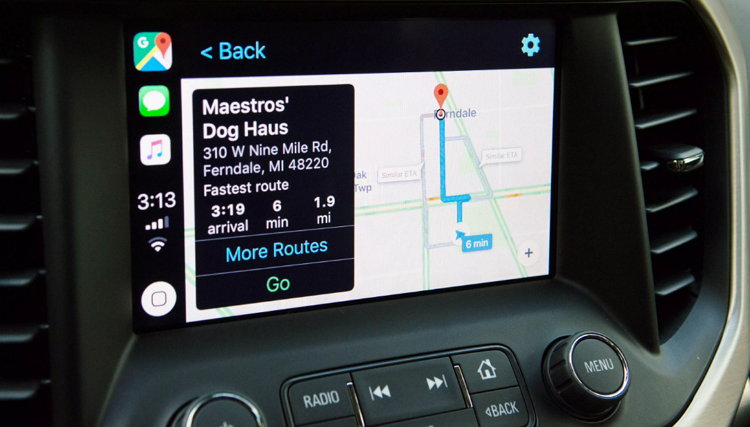
Google карты на Apple CarPlay.
Совместимость автомобилей гораздо обширнее. Поэтому подобный аспект лучше уточнять у поставщика авто. Если покупать новое авто, совместимое с CarPlay не хочется, то можно оснастить его мультимедийной системой (Alpine, JBL, JVC, Kenwood и Pioneer), обладающей подобной совместимостью. Опять же, если это возможно.
Как пользоваться Apple CarPlay
Перед началом использования CarPlay нужно убедиться, что и автомобиль (или его мультимедийная система), и телефон поддерживают систему. Затем понадобится подключить телефон к автомобилю. Для этого используется обычный кабель lightning – USB. Автомобили поновее, вроде BMW пятой серии, поддерживают беспроводное подключение по Bluetooth или Wi-Fi. Возможность такого подключения можно уточнить в руководстве пользователя к авто.
Дальнейшие события зависят от типа подключения и степени совместимости мультимедийной системы авто с CarPlay. Домашний экран CarPlay может сразу появиться на экране мультимедийной системы автомобиля. В противном случае понадобится открыть на телефоне меню настроек, там выбрать пункт «Основные», затем «CarPlay», после «Доступные автомобили» и в списке выбрать подключенное авто.
В автомобилях, поддерживающих беспроводное соединение, понадобится включить режим создания пары по беспроводной сети, а затем нажать и удерживать кнопку голосовых команд на руле. Если приведенные выше действия не подействовали, то порядок подключения лучше уточнить в руководстве пользователя.
Непосредственное использование возможностей CarPlay предельно простое. Взаимодействие происходит так же, как и на телефоне, только при помощи сенсорного экрана мультимедийной системы (или других органов управления ей, предусмотренных на приборной панели). Более того, голосовые команды работают в автоматическом режиме, поэтому достаточно начать запрос со слов «Привет, Сири», чтобы голосовой помощник активировался и выполнил команду.
Читайте также:

